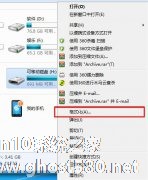-
对U盘进行紧急救治的方案
- 时间:2024-04-30 02:12:40
大家好,今天Win10系统之家小编给大家分享「对U盘进行紧急救治的方案」的知识,如果能碰巧解决你现在面临的问题,记得收藏本站或分享给你的好友们哟~,现在开始吧!
由于U盘轻巧而又容易携带,日渐成为用户们非常受欢迎的介质工具。在使用中难免因为我们不当的使用便会让U盘受到损坏,有时会出现电脑不识别U盘的现象。有些客户遇到这种情况会以为U盘坏了已经不能使用,其实在这个时候我们完全可以对U盘进行紧急的救治。
可以按照下面的步骤进行:
依次打开控制面板、管理工具、计算机管理、存储、磁盘管理,就会出现有如图的界面(本人U盘的容量是120M)。
在文字“磁盘1”上单击右键,选择“初始化磁盘”,直接单击“确定”。初始化完成后,U盘的状态变成为“联机”状态。
注意此时U盘的锁要处于打开状态,否则会出现如下提示:“由于媒体受写保护,要求的*作无法完成。”
右边的白框上单击右键,选择“新建磁盘分区”,进入新建磁盘分区向导,直接单击下一步,选择分区类型(主磁盘分区、扩展磁盘分区或逻辑驱动器),一般选择主磁盘分区即可。(注:下面的对话框会顺序出现,所以就不在这里给出其屏幕拷贝了。)
下一步-选择磁盘空间容量:一般使用默认大小。
下一步-指派一个驱动器号(或不指派)。
下一步-选择“按下面的设置格式化这个磁盘分区”设置格式化的形式(文件系统类型、分配单位大小、卷标)(不用选择快速格式化)。
下一步-成功完成格式化向导。单击完成等待其格式化完成即可。
格式化完成后,U盘状态显示为“状态良好”,即大功告成。
以上的方法一般都能将U盘恢复,但是在这里需要对大家进行提示,一旦采取了上面的方法便不能恢复U盘上原有的数据。如果U盘上原有的数据不是很重要,以上的方法则是较为实用了,希望对大家有帮助。
以上就是关于「对U盘进行紧急救治的方案」的全部内容,本文讲解到这里啦,希望对大家有所帮助。如果你还想了解更多这方面的信息,记得收藏关注本站~
『Win10系统之家www.ghosT580.net②文章,转载请联系网站管理人员!』
相关文章
-

由于U盘轻巧而又容易携带,日渐成为用户们非常受欢迎的介质工具。在使用中难免因为我们不当的使用便会让U盘受到损坏,有时会出现电脑不识别U盘的现象。有些客户遇到这种情况会以为U盘坏了已经不能使用,其实在这个时候我们完全可以对U盘进行紧急的救治。
可以按照下面的步骤进行:
依次打开控制面板、管理工具、计算机管理、存储、磁盘管理,就会出现有如图的界面(本人U盘的容量是... -
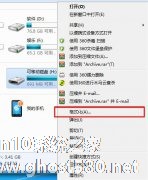
U盘为我们的生活学习带来了很多的便利,平时拷贝资料、备份文件都需要用到U盘。由于U盘的经常实用,难免会遇到因中毒而文件无法彻底删除的情况。这个问题该如何处理呢?最轻松最便捷的方式便是将U盘进行格式化。
打开“计算机(我的电脑)”,找到u盘的盘符后,右键点击u盘盘符在出现的下拉列表中点击“格式化”,在出现的窗口下勾选“快速格式化”,点击开始即可;如下图所示: &n... -

是不是很多马虎鬼都和我一样,都曾不小心把U盘掉进了水里,以为用吹风机把U盘吹干就行,可是后来U盘就不能使用了。下面就和大家来分享一下正确和错误处理落水U盘的方法,让大家再面对这样的情况不会那么迷茫了。
错误做法:
1、有人会利用电吹风强行烘干的做法处理落水U盘,这种方法固然快速,但存在很大弊端。加热烘干固然可以缩短U盘脱水时间,但是受潮的电路板基因为外部受热迅... -

使用U盘,怕的不是硬件故障,也不是缩水U盘,而是U盘的病毒感染,一旦U盘感染上病毒,那么U盘上的重要数据就很容易遭到破坏,电脑也同样受感染,特别是Autorun病毒,让人防之又妨,所以下面为大家介绍一种新方法来快速对U盘进行杀毒。
著名的Autorun病毒大家一定不陌生,为了降低这种病毒带来的威胁,微软甚至发补丁将Windows7之前系统的自动播放功能统统关闭。至于,Wi...